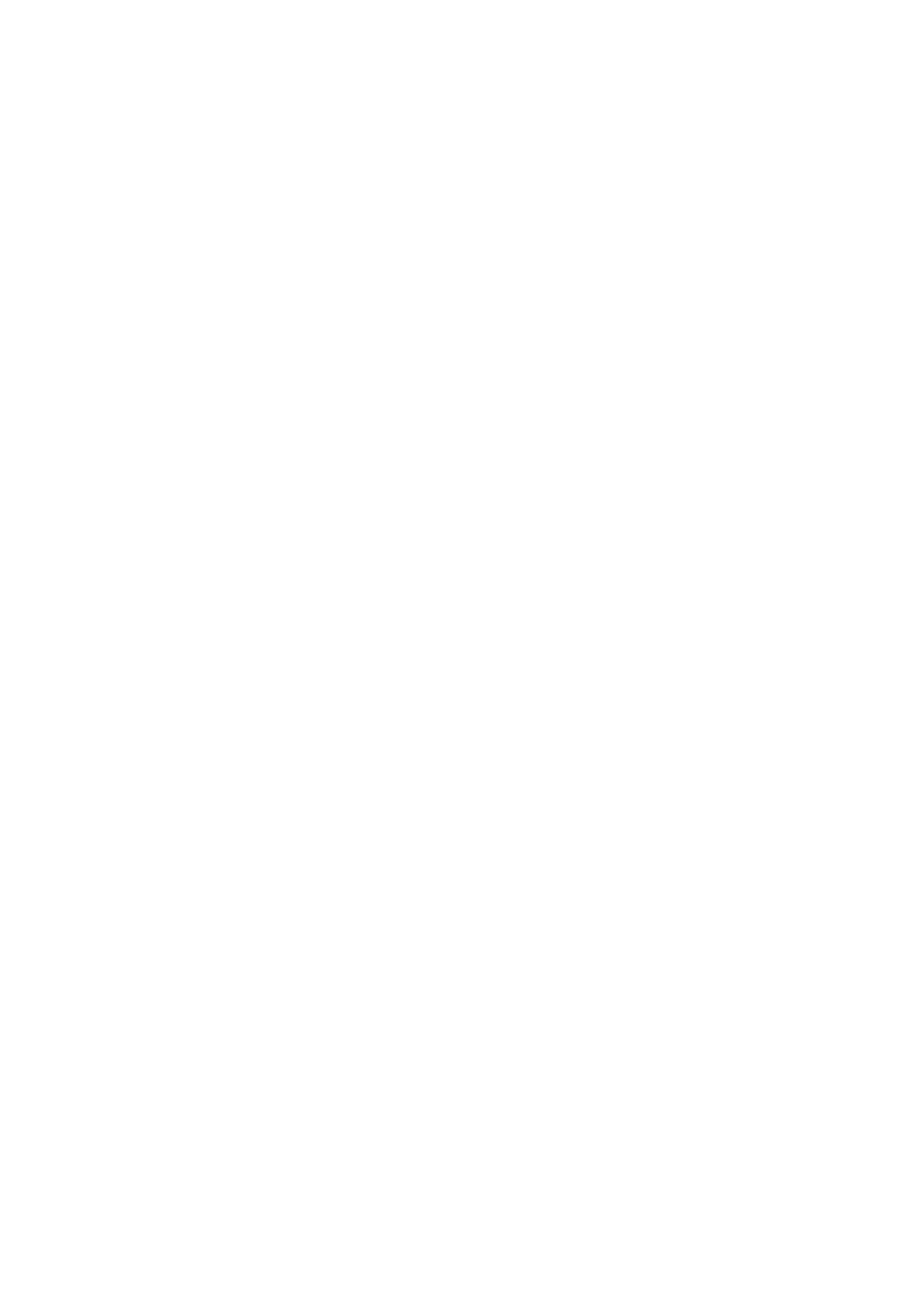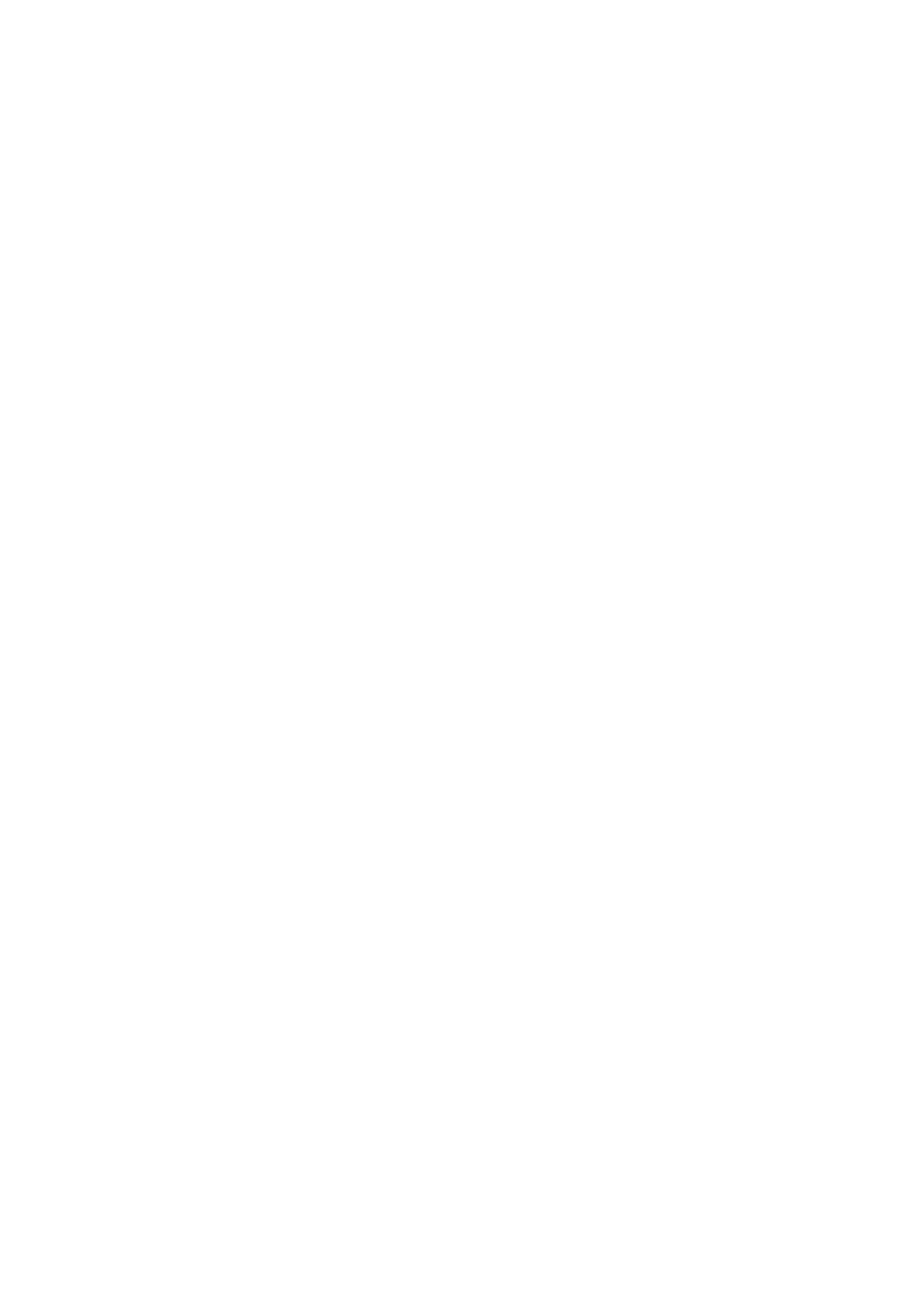
Sisällys
Johdanto ................................................................................................................................................................ 2
Käyttöoppaan käyttöohjeet ....................................................................................................................................... 3
Käyttöoppaassa käytetyt merkinnät ........................................................................................................................ 4
Vastuuvapauslauseke ................................................................................................................................................ 5
Copyright .................................................................................................................................................................. 6
Tavaramerkit ............................................................................................................................................................ 7
Tietoja tästä ajurista .................................................................................................................................. 9
Ennen käyttöä ................................................................................................................................................ 12
Asennusta edeltävä tarkistus ........................................................................................................... 14
Järjestelmävaatimukset .......................................................................................................................................... 15
Asennusta koskevia huomautuksia ja varoituksia .................................................................................................... 16
Tietoja Lueminut-tiedostosta .................................................................................................................................. 17
Ajurin asentaminen ................................................................................................................................... 19
Asennus etsimällä laitteita verkosta ........................................................................................................................ 20
Asennus määrittämällä portti tai IP-osoite ............................................................................................................... 24
Asentaminen USB-yhteyden avulla .......................................................................................................................... 29
Asentaminen määrittämällä inf-tiedosto ................................................................................................................. 32
Asetusten muuttaminen käyttöympäristön mukaisiksi ........................................... 35
Jaetun tulostimen käyttäminen ............................................................................................................................... 36
Asennus tulostinpalvelimena ............................................................................................................................... 37
Jaetun tulostimen asiakkaiden määrittäminen ........................................................................................................ 39
Portin vaihtaminen ................................................................................................................................................. 42
Laitteen toimintojen käyttöönotto .......................................................................................................................... 46
Ajurin päivittäminen / ajurin asennuksen poistaminen ............................................ 50
Ajurin päivittäminen ............................................................................................................................................... 51
Ajurin asennuksen poistaminen .............................................................................................................................. 53
Tulostaminen .................................................................................................................................................. 57
Työpöytäsovelluksesta tulostaminen ....................................................................................................................... 58
Kaupan sovelluksesta tulostaminen ........................................................................................................................ 61
Ohjeen käyttäminen ............................................................................................................................................... 69
Vianmääritys ................................................................................................................................................... 72
WSD-porttiin kytkettyä laitetta ei löydy ................................................................................................................... 73
I